Kako reproducirati datoteke mapa DVD Video_TS u sustavu Windows 10
Oni koji su preuzeli filmove s torrent stranica možda su u programu File Explorer uočili mape Video_TS (video prijenos). Video_TS je mapa koja sadrži DVD podatke za preuzeti film.
Mapa sadrži tri podatkovne datoteke Video_TS unutar jedne od njezinih podmapa. Prema tome, neki korisnici mogu se zapitati kako mogu reproducirati DVD TS podatke nakon preuzimanja filmova. Ovo su tri načina na koje korisnici mogu reproducirati datoteke mapa DVD Video_TS u sustavu Windows.
Tri metode za reprodukciju datoteka s mapama DVD Video_TS
Prva metoda: Snimite Video_TS na DVD
Prvo, korisnici mogu snimiti mapu DVD Video_TS na prazan disk. Korisnici će trebati prazan DVD-RW disk za snimanje na softver DVD snimača. Free DVD Video Burner je jednostavan, iako nešto osnovni, Windows softver za snimanje TS mape na disk. Slijedite upute u nastavku da biste snimili Video_TS na DVD s besplatnim DVD snimačem videozapisa.
- Kliknite gumb Preuzmi na stranici Besplatni DVD video pisač da biste programsku instalaciju spremili u mapu.
- Zatim otvorite instalacijsku datoteku softvera da biste je instalirali.
- Umetnite prazan DVD-RW u DVD pogon.
- Otvorite prozor Free DVD Video Burner prikazan na snimku izravno ispod.

- Kliknite gumb Pregledaj da biste odabrali mapu Video_TS za snimanje na DVD.
- Odaberite DVD pogon iz padajućeg izbornika Pogon.
- Zatim pritisnite gumb Burn .
Metoda 2: Reproducirajte Video_TS datoteke u VLC Media Playeru
VLC korisnici mogu reproducirati Video_TS datoteke bez narezivanja na DVD. VLC media player podržava Video_TS format tako da korisnici mogu reproducirati TS datoteke bez DVD-a. Korisnici VLC-a mogu igrati TS datoteke na sljedeći način.
- Otvorite web-lokaciju VLC u pregledniku.
- Pritisnite gumb Download VLC za spremanje čarobnjaka za postavljanje media playera u mapu.
- Otvorite čarobnjak za postavljanje programa VLC za dodavanje softvera u sustav Windows.
- Zatim pokrenite VLC softver.

- Kliknite Media (Mediji) u gornjem lijevom kutu VLC prozora da biste otvorili taj izbornik.
- Odaberite opciju Otvori mapu .
- Zatim odaberite mapu Video_TS za uvoz u VLC.
- Pritisnite gumb Odabir mape .
- Zatim kliknite gumb Reproduciraj za reprodukciju videozapisa.
Metoda 3: Pretvorite Video_TS u MP4 s WinX DVD-om
Međutim, nijedan softver za medije ne podržava format Video_TS. Korisnici koji trebaju reproducirati Video_TS datoteke u media playerima koji ne podržavaju format mogu pretvoriti TS mapu u MP4 format.
WinX DVD je freeware Windows softver s kojim korisnici mogu pretvoriti Video_TS mape u MP4s. Tako korisnici WinX DVD-a mogu pretvoriti TS mape u MP4s.
- Kliknite gumb Preuzmi odmah na Softpedijinoj WinX DVD Ripper stranici.
- Otvorite mapu na koju je preuzet softver. Kliknite instalacijski program za WinX DVD da biste softver dodali u sustav Windows.
- Otvorite WinX DVD softver.

- Pritisnite gumb + mapa da biste odabrali mapu Video_TS.
- Odaberite MP4 kao format za pretvorbu video_TS-a u.
- Kliknite gumb Pregledaj da biste odabrali izlaznu mapu u koju ćete spremiti novu MP4 datoteku.
- Kliknite Start da biste pretvorili Video_TS u MP4.
- Nakon toga otvorite media player za reprodukciju novog MP4-a.
Tako korisnici mogu reproducirati Video_TS datoteke u VLC-u, pretvoriti ih u MP4-ove i snimiti ih na DVD za reprodukciju u sustavu Windows. Ovaj vodič za softver pruža dodatne pojedinosti za neke od najboljih softvera za snimanje DVD-a pomoću kojih možete dodati video sadržaj na DVD-ove.
POVEZANI PROIZVODI:
- Evo kako otvoriti VOB datoteke na Windows 10 računalima
- Pretvorite DVD u digitalne datoteke s ovim alatima za Windows računala
- Najbolji među-platformski medijski playeri za korištenje


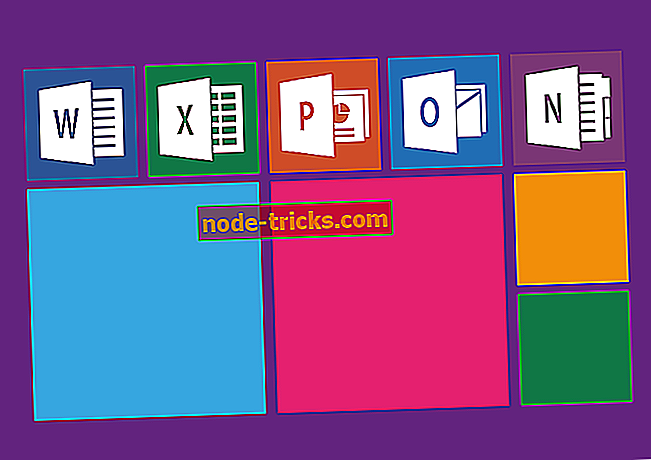





![Rastuća oluja 2: Vijetnam se srušio [FIX]](https://node-tricks.com/img/fix/825/rising-storm-2-vietnam-crashes.jpg)